Liste des attributs de fichier dans Windows
Un attribut de fichier (souvent simplement appelé attribut ou indicateur ) est une condition spécifique dans laquelle un fichier ou un répertoire peut exister.
Un attribut est considéré comme défini ou effacé à un moment donné, ce qui signifie qu'il est activé ou non.
Les systèmes d'exploitation informatiques , comme Windows, peuvent baliser les données avec des attributs de fichier spécifiques afin que les données puissent être traitées différemment des données avec un attribut désactivé.
Les fichiers et dossiers ne sont pas réellement modifiés lorsque les attributs sont appliqués ou supprimés, ils sont simplement compris différemment par le système d'exploitation et d'autres logiciels.
 yuoak / DigitalVision Vecteurs / Getty Images
yuoak / DigitalVision Vecteurs / Getty Images
Quels sont les différents attributs de fichier ?
Un certain nombre d'attributs de fichier existent dans Windows, notamment les suivants :
- Attribut de fichier archive
- Attribut de répertoire
- Attribut de fichier caché
- Attribut de fichier en lecture seule
- Attribut de fichier système
- Attribut d'étiquette de volume
Les attributs de fichier suivants étaient d'abord disponibles pour le système d'exploitation Windows avec le système de fichiers NTFS , ce qui signifie qu'ils ne sont pas disponibles dans l'ancien système de fichiers FAT :
- Attribut de fichier compressé
- Attribut de fichier crypté
- Attribut de fichier indexé
Voici plusieurs attributs de fichier supplémentaires, bien que plus rares, reconnus par Windows :
- Attribut de fichier de périphérique
- Attribut de fichier d'intégrité
- Attribut de fichier non indexé sur le contenu
- Aucun attribut de fichier de nettoyage
- Attribut de fichier hors connexion
- Attribut de fichier fragmenté
- Attribut de fichier temporaire
- Attribut de fichier virtuel
Vous pouvez en savoir plus à ce sujet sur la page Constantes d'attribut de fichier de Microsoft .
Techniquement, il existe également un attribut de fichier normal , n'impliquant aucun attribut de fichier, mais vous ne le verrez jamais réellement référencé dans votre utilisation normale de Windows.
Pourquoi les attributs de fichier sont-ils utilisés ?
Les attributs de fichier existent pour que vous, ou un programme que vous utilisez, ou même le système d'exploitation lui-même, puissiez obtenir ou refuser des droits particuliers sur un fichier ou un dossier.
En savoir plus sur les attributs de fichier courants peut vous aider à comprendre pourquoi certains fichiers et dossiers sont appelés « masqués » ou « en lecture seule », par exemple, et pourquoi interagir avec eux est si différent d'interagir avec d'autres données.
L'application de l' attribut de fichier en lecture seule à un fichier l'empêchera d'être édité ou modifié de quelque manière que ce soit, à moins que l'attribut ne soit levé pour autoriser l'accès en écriture. L'attribut en lecture seule est souvent utilisé avec des fichiers système qui ne doivent pas être modifiés, mais vous pouvez faire de même avec vos propres fichiers que vous préféreriez que quelqu'un avec accès ne modifie pas.
 Message d'attribut en lecture seule.
Message d'attribut en lecture seule.
Les fichiers avec l'ensemble d'attributs cachés seront en fait cachés des vues normales, ce qui rend ces fichiers très difficiles à supprimer, déplacer ou modifier accidentellement. Le fichier existe toujours comme tous les autres fichiers, mais comme l'attribut caché est basculé, il empêche l'utilisateur occasionnel d'interagir avec lui. Vous pouvez configurer Windows pour afficher les fichiers et dossiers cachés comme un moyen facile de voir ces fichiers sans désactiver l'attribut.
Vous pouvez également combiner des attributs afin qu'un fichier soit, par exemple, non seulement masqué, mais également marqué comme fichier système et défini avec l'attribut archive.
Attributs de fichier vs Attributs de dossier
Les attributs peuvent être activés et désactivés pour les fichiers et les dossiers, mais les conséquences de cette opération diffèrent un peu entre les deux.
Lorsqu'un attribut de fichier comme l'attribut caché est activé pour un fichier , ce fichier unique sera caché, rien d'autre.
Si le même attribut masqué est appliqué à un dossier , vous disposez de plus d'options que de simplement masquer le dossier : vous avez la possibilité d'appliquer l'attribut masqué au dossier seul ou au dossier, ses sous-dossiers et tous ses fichiers .
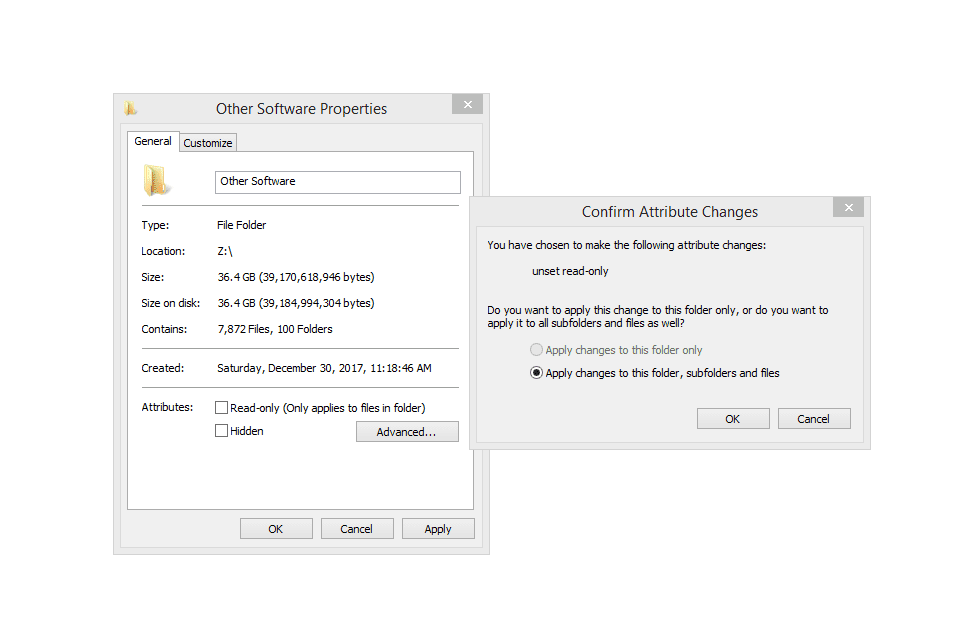 Attributs de dossier.
Attributs de dossier.
L'application de l'attribut de fichier caché aux sous-dossiers d'un dossier et à ses fichiers signifie que même après avoir ouvert le dossier, tous les fichiers et dossiers qu'il contient seront également masqués. La première option consistant à simplement masquer le dossier seul rendrait les sous-dossiers et les fichiers visibles, mais masquerait simplement la zone principale et racine du dossier.
Comment les attributs de fichier sont appliqués
Bien que tous les attributs disponibles pour un fichier aient des noms communs, que vous avez vus dans les listes ci-dessus, ils ne sont pas tous appliqués à un fichier ou un dossier de la même manière.
Une petite sélection d'attributs peut être activée manuellement. Sous Windows, vous pouvez le faire en cliquant avec le bouton droit (ou en appuyant longuement sur les interfaces tactiles) sur un fichier ou un dossier, en ouvrant ses propriétés, puis en activant ou en désactivant un attribut de la liste fournie.
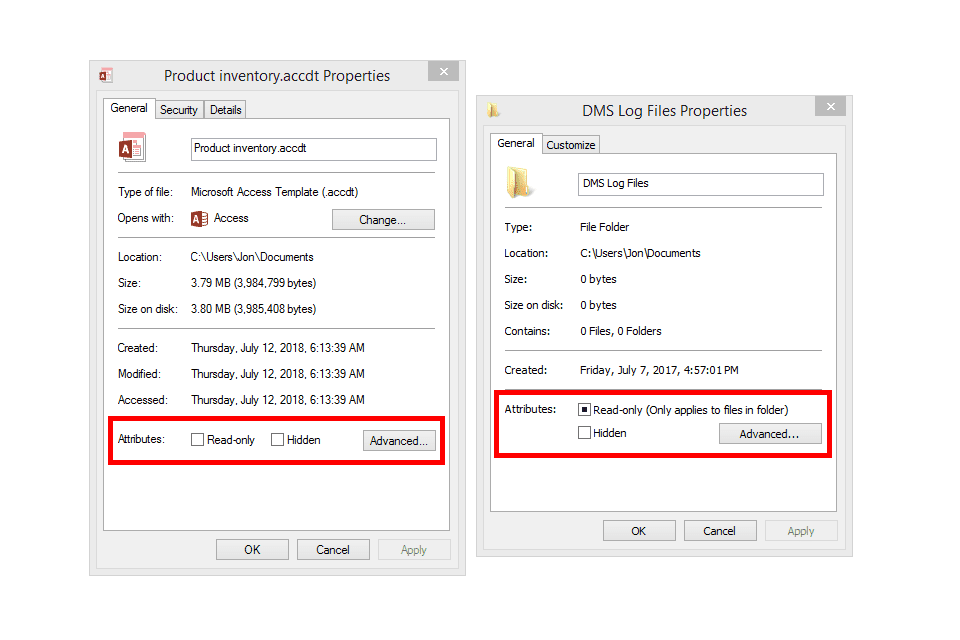 Attributs des fichiers et des dossiers (Windows).
Attributs des fichiers et des dossiers (Windows).
Sous Windows, une plus grande sélection d'attributs peut également être définie avec la commande attrib , disponible à partir de l'invite de commande . Le contrôle des attributs via une commande permet aux programmes tiers, comme les logiciels de sauvegarde , de modifier facilement les attributs des fichiers.
 Commande Attrib (Windows 10).
Commande Attrib (Windows 10).
Les systèmes d'exploitation Linux peuvent utiliser la commande chattr (Change Attribute) pour définir les attributs de fichier, tandis que chflags (Change Flags) est utilisé dans macOS.
 Réglage du bit +i (immuable) via chattr dans Ubuntu.
Réglage du bit +i (immuable) via chattr dans Ubuntu.




